在大的岩石层上,去滤镜>模糊>高斯模糊,改变半径为8像素:

在这个滤镜蒙版上,使用柔软的黑色画笔擦除岩石的中间部分,使其看起来与其他部分分离,这将有助于创建景深。您可以在滤镜蒙版和图片上看到结果:


创建一个新图层并激活克隆工具(S)。使用这个工具删除一些不需要的白色的细节:


选择所有的岩石层和克隆之一,然后按Control-G为他们创建一个组。将此组的模式从Pass Through(默认组模式)更改为Normal 100%。在这个组中创建一个曲线调整图层来使岩石变暗。
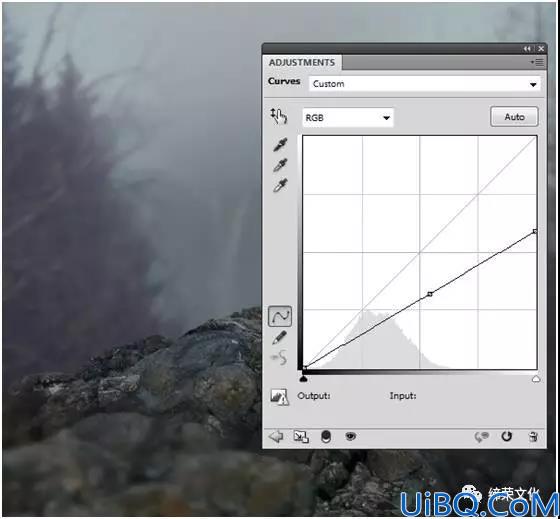
在这个图层蒙版上,使用一个柔软的黑色画笔来擦除岩石的上部以及其他一些细节,因为我们的目标是在那里添加光线。

在图层的顶部制作一个Curves调整图层,以使整个场景变暗。

打开鹿形象。把他从背景中分离出来,放到岩石上:

在这个层上加一个面具,去掉鹿头中间顶部的两个小角:

为了对喇叭做一些修改,去Edit> Puppet Warp。添加穴位以保持身体和头部区域,然后移动角上的穴位,使它们更高,更接近彼此。

创建一个新的图层(设置为剪切蒙版),将模式更改为覆盖100%,填充50%灰度:
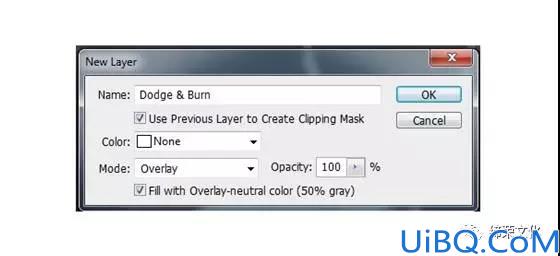
激活道奇和烧伤工具(O)与中间色调范围,曝光从10-50%变化,纠正鹿的光线和阴影。你可以看到我是如何使用普通模式和覆盖模式的结果:

创建一个色彩平衡调整图层(设置为剪切蒙版)并更改中间色调设置:


添加一个曲线调整图层来使鹿变暗。
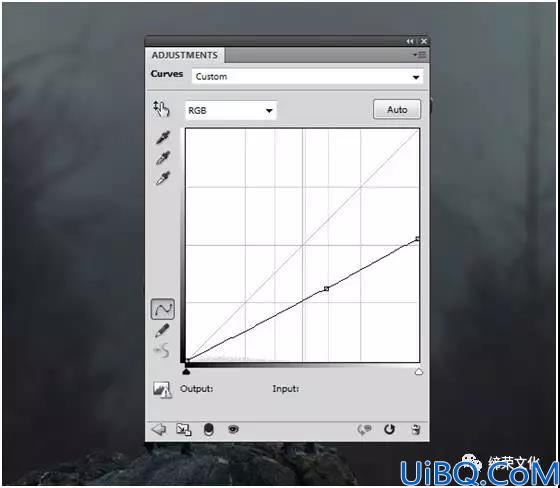
在此图层蒙版上,使用柔软的黑色笔刷清除以下部分,因为它们已经黑暗,或将被火光照亮。

创建另一个曲线调整图层,以减少鹿对比度,特别是在下半身的部分。
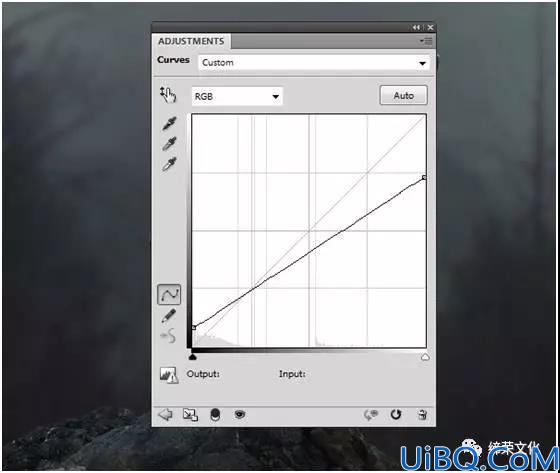
在这层面具上,使用柔软的黑色刷子擦除鹿的其余部分,特别是角:

创建一个渐变地图调整图层来改变整个场景的颜色和亮度,选择颜色#061947和#5fb1f7。将此图层模式更改为柔光100%:
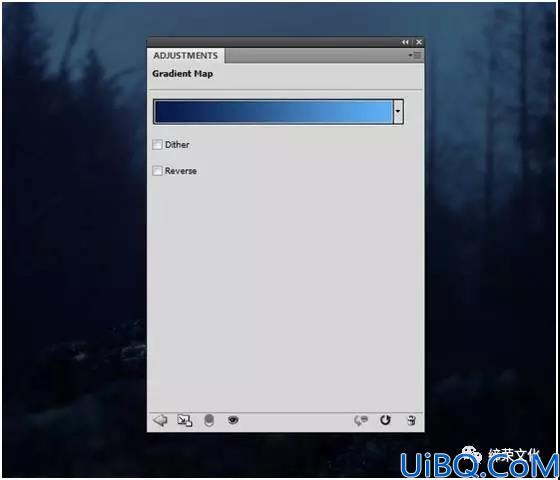








 加载中,请稍侯......
加载中,请稍侯......
精彩评论